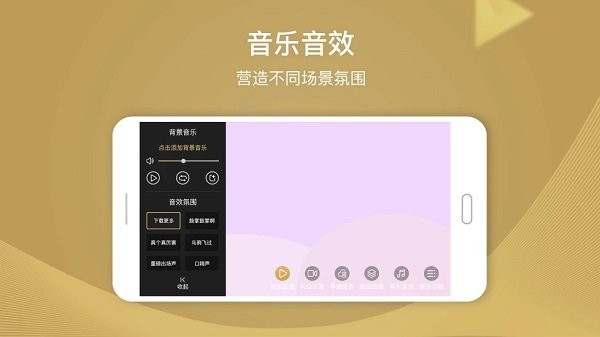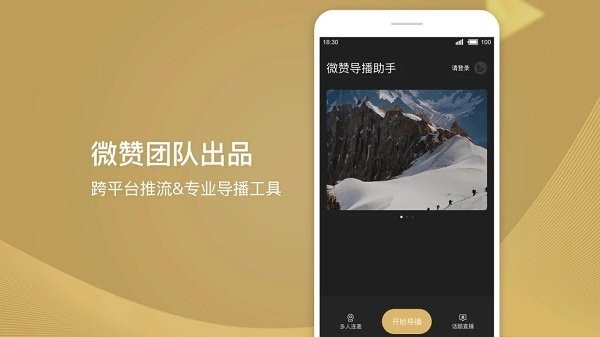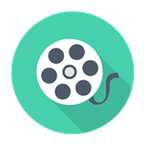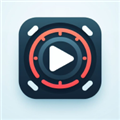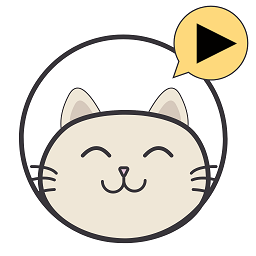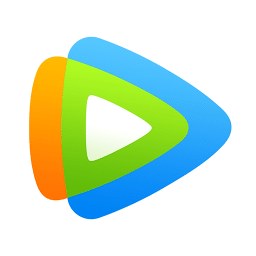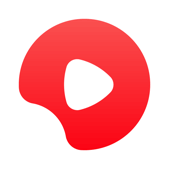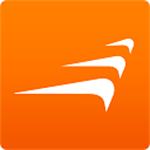芯象直播助手v24.02.04最新版
软件大小:218.5M
软件语言:中文
软件类型:视频影音
软件授权:免费
软件厂商:广州赞赏信息科技有限公司
运行环境:Android
软件评分:
软件版本:v24.02.04最新版
更新时间:2024-04-22
- 软件介绍
芯象直播助手app是一款非常实用的直播推流工具,立志为直播提供专业、专注、稳定的导播服务,支持多路导播,能够让直播通过不同的机位进行展示,直播画面更加的丰富多彩;在这里,用户只需填写推流地址以及设置屏幕方向、直播帧率、分辨率、话题等信息,就可以向各大直播平台或自建RTMP服务器进行推流导播,将直播展现在更多的人面前;同时,在直播过程中,用户可结合实际的情况,自由的选择背景音乐和音乐特效进行添加,从而营造不同场景氛围,吸引更多人的观看;还等什么,如果感兴趣,就赶快下载体验吧。
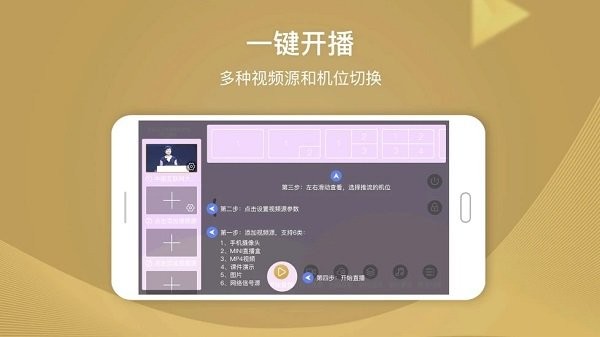
芯象直播助手特色
1、支持各类型输入源,多种直播需求一步到位摄像机,屏幕捕获,本地音视频,课件演示,虚拟演播厅等输入。
2、支持多网聚合模式,一次直播分发多个平台如此简单
有线、WIFI、4G(全网通)接入,提供可靠高速网络保障。
3、实时多路切换,自定义转场动效,专业导播轻松实现
快捷键设置,MDI设置,专业音频控制台满足你的操作习惯。
4、轻松视频连线,实时连麦互动毫秒间
桌面端,APP多设备实时互动,满足跨空间直播需求。
5、酷炫字幕效果,多种场景字幕供你使用
自带专业字幕编辑器,支持PSD快速导入,支持自定义设计。
6、支持Tally灯,NDI流,Srt协议,满足专业级直播需求
专业音频设置,本地监听,srt延迟延迟低于1s内。
软件优势
1、直播平台全兼容
2、局域网无线自由连接
3、直播界面自由设计
4、杂音过滤让声音更纯净
5、多机位实时切换
芯象直播助手软件亮点
支持音效下载功能,极速浏览到音效状态
浏览音效列表,查看到音效名称和资源类型
自由控制背景音乐的播放状态,播放或循环播放
一键美颜,能够补充人像的气色和皮肤瑕疵
支持邀请多个副麦连线,解决你的直播无聊和尴尬
画中画直播分屏模式,能够帮助你查阅到分屏的状态
多人连麦使用方法
主麦可通过以下任一入口开启连麦功能:扫一扫/视频会议/话题直播。
3.1.添加视频源
方式1:打开芯象直播助手,点击首页【扫一扫】功能,扫描推流二维码进入直播;
方式2:打开芯象直播助手,点击首页【视频会议】功能,通过发起视频会议或加入视频会议进入直播;
方式3:若已有话题,可以通过【话题直播】—【XXX的直播间】,选择对应话题进入;
方式4:
1.打开芯象直播助手,点击首页【开始直播】功能,并复制粘贴对应的话题推流地址;
2.点击【开始推流】进入推流直播。(若无推流地址,需先新建话题)
3.2.开启连麦
1.视频源设置
主麦画面可以是手机摄像头,也可以是其他机位。需点击上方选择需要直播出去的机位。主麦声音为直播声音,可在下方【声音控制】中调整。
2.添加视频源
开始推流后,点击左下角【添加机位】添加视频源,选择“连麦”功能,可以点击进行连麦操作。(注:若是通过【本地导播】进行自定义推流进入,则提示自定义推流或预览画面不支持连麦功能)
3.添加连麦
通过上图中添加视频会议,需先打开连麦开关,然后点击邀请嘉宾(默认关闭)。
点击“连麦开关”后,可以开启连麦,对于视频类话题,每个话题有10小时连麦时长(免费版为20分钟)。开启连麦开关后开始计时,无论副麦是否加入都会消耗时长,若无需连麦请关闭连麦开关,避免时长耗尽。
4.邀请副麦
点击“邀请嘉宾”,可以将邀请码分享给好友邀请其加入。(3种邀请方式,且同一邀请码可以邀请所有副麦加入)
副麦需下载芯象直播助手,在首页【多人连麦】中点击“加入副麦”进入连麦操作。(或者通过芯象直播助手小程序进入)
5.副麦加入
点击芯象直播助手APP首页【视频会议】按钮。当主麦邀请信息发出后,副麦可以复制粘贴邀请码加入连麦,或者直接扫描二维码进入
注:当主播禁止副麦加入、副麦名额上限(8个,包括连麦中、申请连麦数量)、主播关闭连麦功能时,副麦不能加入。
副麦端点击【申请连麦】,则主麦端会收到申请,可选择【与ta连麦】或者【拒绝】。
6.连麦成功
【添加视频源-连麦-与他连麦】即可将副麦添加到机位。无论是否使用该机位直播,都不影响连麦状态,连麦成功后,机位位置可以收到副麦的声音和画面。
支持选择画中画模式,将主麦和副麦画面拼接,并直播出去。注意,直播内容也是副麦端接收到的音视频内容,所以最好使用耳机,避免麦克风录入外放导致回音。
当副麦主动下麦或异常时,自动移除对应视频源,并提示“XXX已下麦”
7.连麦时长
开启连麦功能后,页面会显示连麦时长倒计时,当连麦时长用完后,连麦会自动关闭,需联系管理员购买时长才能继续使用
芯象直播助手使用教程
1、在本站下载好该软件,安装好软件后,打开软件,点击右上角,注册登录账号。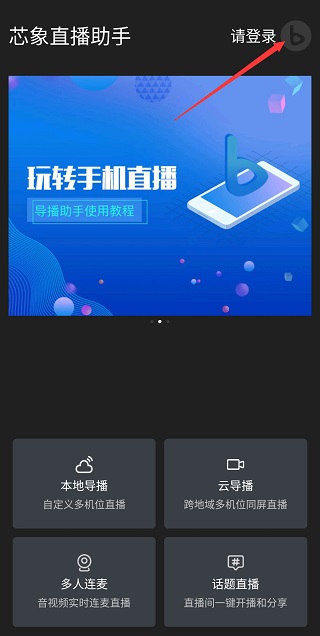
2、登录后,返回主界面,点击本地导播
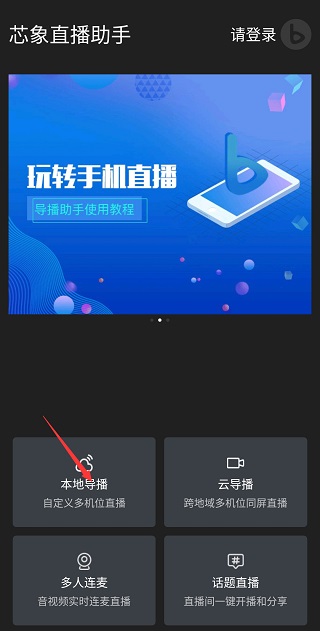
3、设置推流地址,在根据自己实际情况来配置参数(直播分辨率、屏幕分享、直播帧率、传输模式)
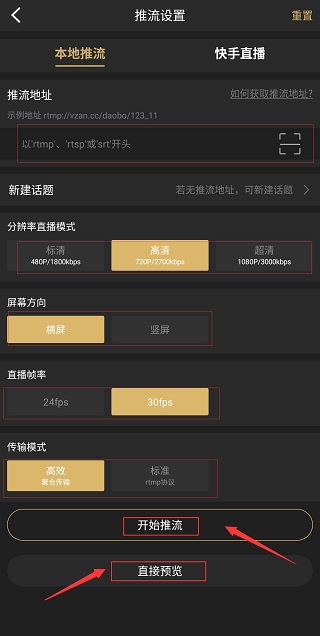
4、设置完成后,点击直接预览或开始推流即可实现直播,将观看地址分享后,观众即可观看直播。
网友评论
还没有评论,快来抢沙发吧!